Limpia la caché de tu dispositivo Android y recupera memoria
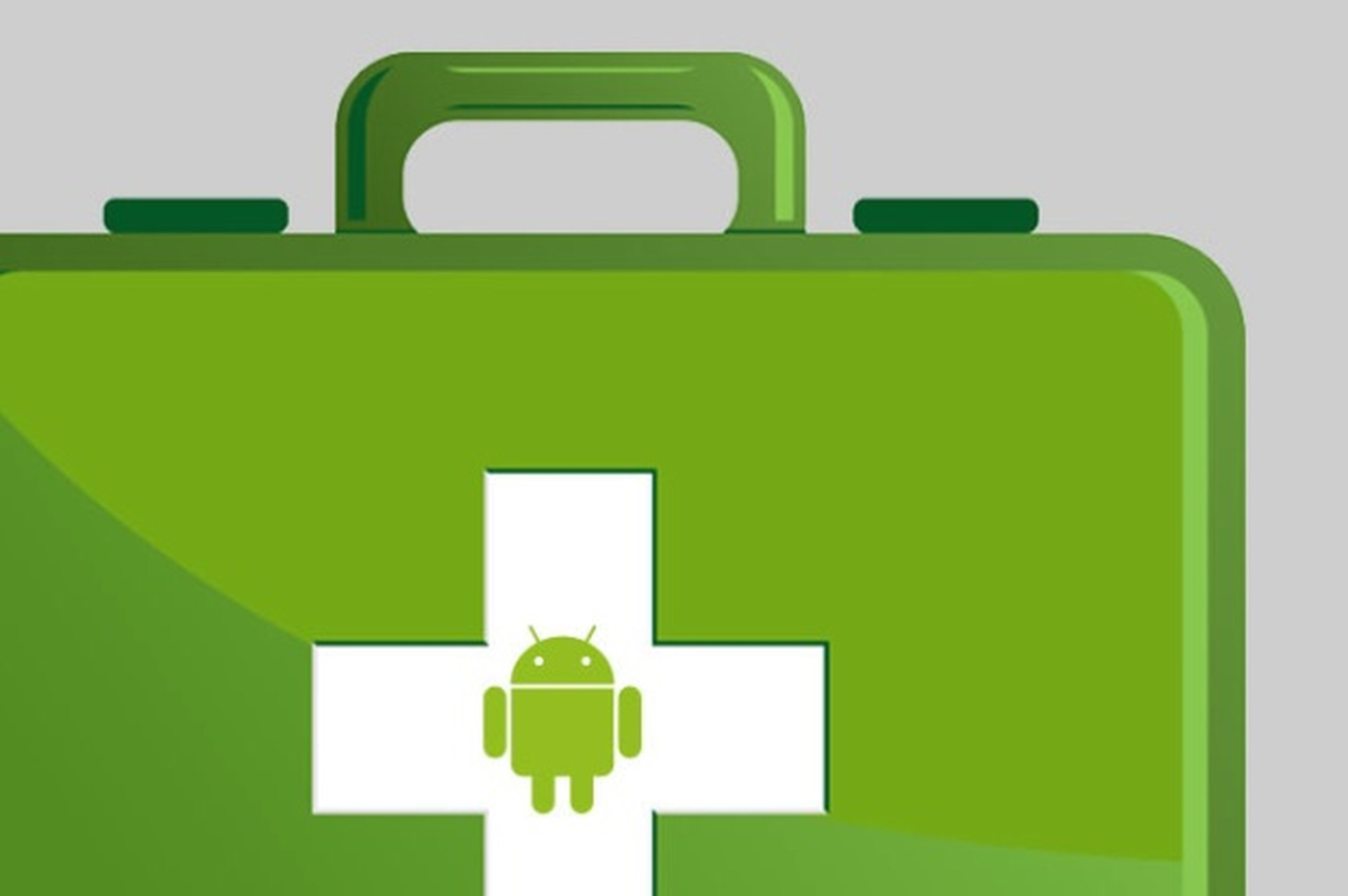
Analiza tus apps
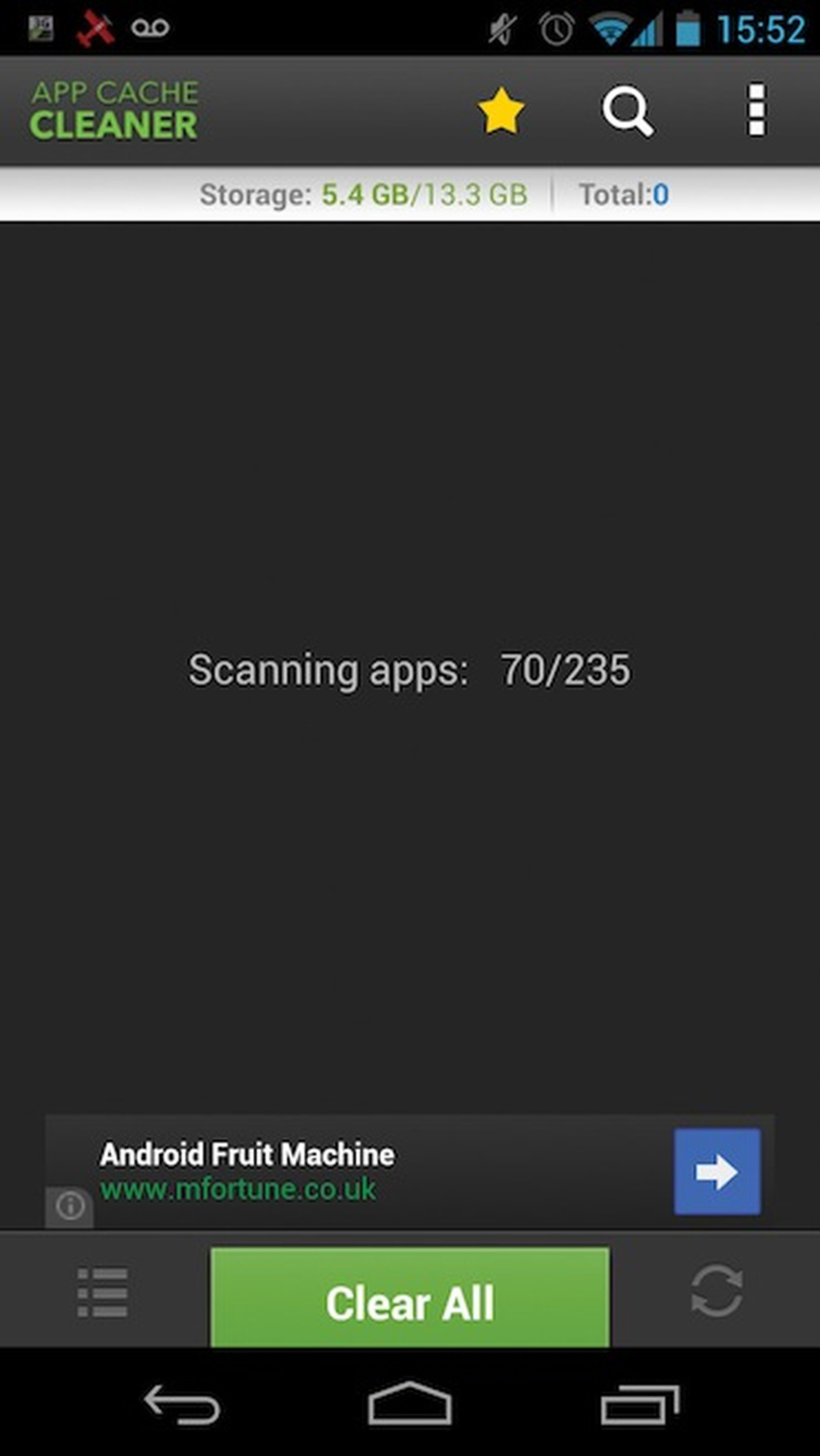
Descarga e instala App Cache Cleaner desde Google Play. Cuando abras la app por primera vez realizará un análisis completo de las apps instaladas en tu dispositivo. El tiempo que tarde dependerá del número de apps que tengas instaladas, así que puede llevarte unos minutos.
Comprueba tu caché
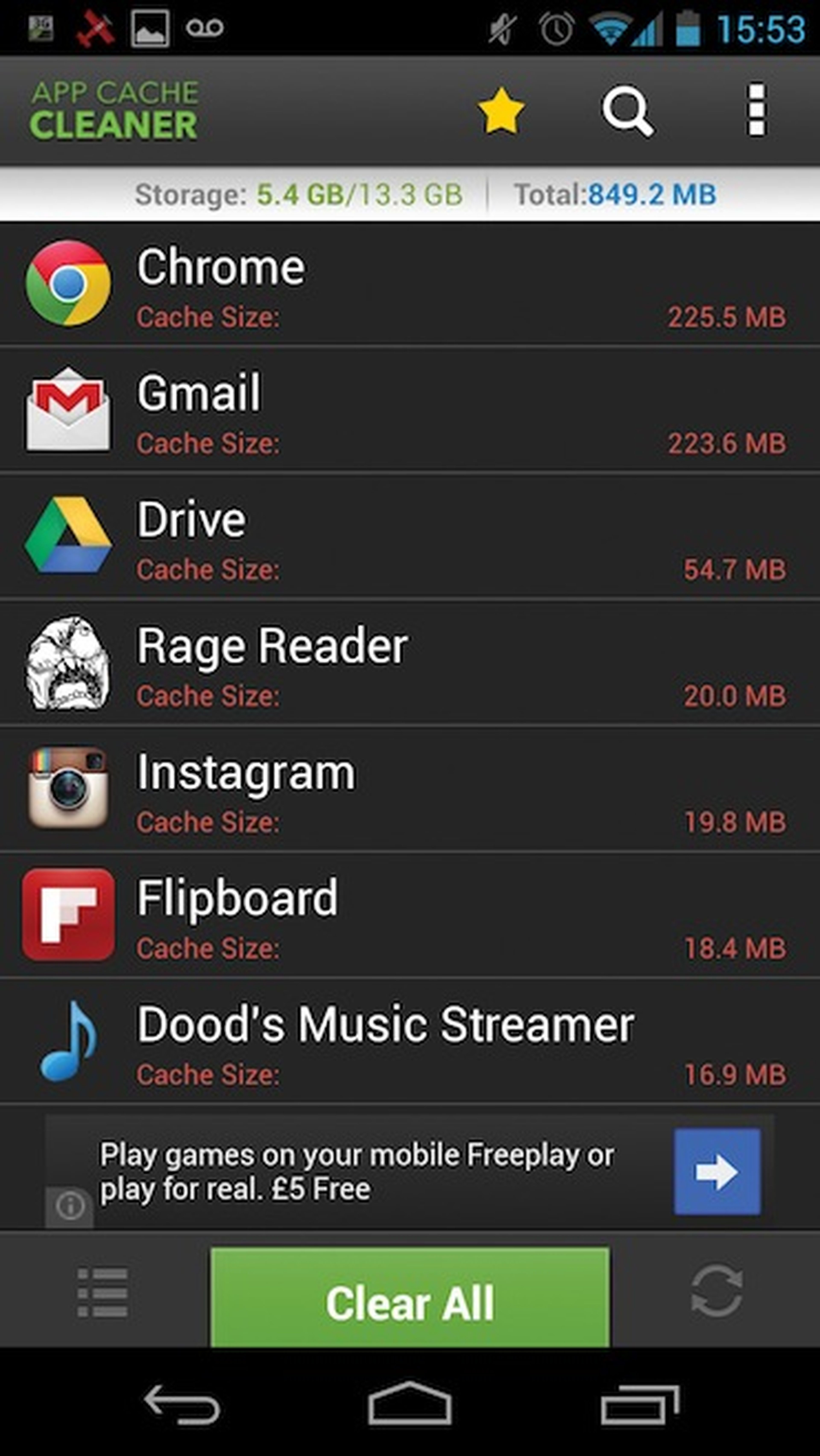
Todas las apps se mostrarán colocándose en la parte superior las que tengan archivos de caché más grandes. Lo más probable es que las apps de Google aparezcan arriba. En la barra superior se mostrará el número con la memoria total de caché usada que puedes liberar.
Borra individualmente

Si prefieres no limpiar la caché completa, puedes elegir eliminar los archivos de forma individual. Pulsa en una de las apps enumeradas y espera a que el menú calcule la cantidad total del caché que puede eliminarse. Pulsa el botón Borrar Caché para liberar el espacio en memoria.
Limpia de golpe
Para eliminar todo el caché, pulsa simplemente el botón Clear All en la parte inferior de la pantalla que enumera las apps. Dependiendo de todo lo que deba borrarse la eliminación puede tardar unos minutos. Recibirás una notificación indicándote la memoria borrada.
Descubre más sobre Mila Lavin, autor/a de este artículo.
Conoce cómo trabajamos en Computerhoy.
